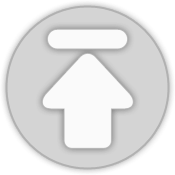티스토리 뷰
오랜만에 블로깅.
같은과 친구들이 필요하다길래, 갑자기 생각나서 오랜만에 포스팅도 해볼까 라는 쓸때없는 생각...
간단히 설명하면
파일을 압축풀고
풀어진 내부에 setup을 눌러 실행시켜 설치한다.
이지만 이왕 포스팅하는거 거창해 보이게.
아무튼 쓸필요없는...목차.
1. iso파일의 압축풀기
2. 설치
시작
1. iso파일의 압축풀기
ISO파일이란 시디 이미지 파일을 뜻하는것
쉽게 말하면 CD나 DVD, Blueray를 파일로 변환시키는것이다.
예전에 이것으로 데몬 툴즈란 프로그램으로 많이들 게임을 했을것이다.
ISO 파일은 요즘엔
저런식으로 압축을 풀수있는데(모르는 사람들이 많다.) 필자는 7-zip으로 풀었으나 알집으로 풀어도 상관없다.
필자는 이미 압축을 풀어두었으나 위처럼 깔끔하게 만들고싶다면
ISO파일을 일단 오른쪽 클릭하고 (알집이 설치되어있는 상태로) 압축을 풀자.
위에 처럼 "Microsoft Visual Stud..."에 압축풀기를 해주면 된다.
풀렸으면 위에 사진처럼 폴더가 하나 생겼다.
들어가보면
폴더와 파일이 많을텐데 쭈르륵 스크롤을 내려서 Setup 파일을 찾아서 클릭.
실행하면 나오는 첫 화면이다.
Install Microsoft Visual Studio 2010 을 클릭해주자.
그럼 이런식으로 셋업파일이 각종 설치할 파일들을, 윈도우에서 현재 비쥬얼스튜디오를 설치할 환경이 되는지
검사를 해보고 혹시 모자란 프로그램이 없나 검사한다. 걱정은 안해도된다 만약 설치할게 많으면 알아서 해줌!
저 초록색 바가 다 차면 왼쪽 하단에 NEXT 버튼을 누를수있게 된다. 눌러주자.
저런식으로 압축을 풀수있는데(모르는 사람들이 많다.) 필자는 7-zip으로 풀었으나 알집으로 풀어도 상관없다.
필자는 이미 압축을 풀어두었으나 위처럼 깔끔하게 만들고싶다면
ISO파일을 일단 오른쪽 클릭하고 (알집이 설치되어있는 상태로) 압축을 풀자.
위에 처럼 "Microsoft Visual Stud..."에 압축풀기를 해주면 된다.
풀렸으면 위에 사진처럼 폴더가 하나 생겼다.
폴더와 파일이 많을텐데 쭈르륵 스크롤을 내려서 Setup 파일을 찾아서 클릭.
실행하면 나오는 첫 화면이다.
Install Microsoft Visual Studio 2010 을 클릭해주자.
그럼 이런식으로 셋업파일이 각종 설치할 파일들을, 윈도우에서 현재 비쥬얼스튜디오를 설치할 환경이 되는지
검사를 해보고 혹시 모자란 프로그램이 없나 검사한다. 걱정은 안해도된다 만약 설치할게 많으면 알아서 해줌!
저 초록색 바가 다 차면 왼쪽 하단에 NEXT 버튼을 누를수있게 된다. 눌러주자.
오른쪽 가운데에 I have read and accept the license terms. 를 체크해주고 Next!
설치 지정경로를 확인, 변경할수있는 화면
설치중.
필자는 이미 설치한적이 있어서 이렇게 뜨는거지.
아마 처음 설치하시는분들은 엄청나게 많을겁니다.
해품달이나 한편 봐주고 옵시다.
고럼 설치 다된 화면이 나온다.
'Utility > SW/HW' 카테고리의 다른 글
| 마이크론 크루셜 SSD MX100 프리징 해결방법 (0) | 2015.03.07 |
|---|---|
| Shock_4way_배경화면을 더 넓게 쓰기. 더블모니터 (1) | 2012.05.17 |
| 구글애드센스 - 본문상단에 광고 두개 달기. (0) | 2011.07.21 |
| 구글 애드센스 - 사이드바에 광고달기 (0) | 2011.07.21 |
| 구글애드센스 - 본문에 광고달기 (0) | 2011.07.21 |
댓글
공지사항
최근에 올라온 글
최근에 달린 댓글
- Total
- Today
- Yesterday
링크
TAG
- PS2
- Asus
- 일본여행
- 프라모델
- 이어폰
- 프로그래밍
- 안산
- 마우스
- javascript
- 윈도우즈 10
- 보스
- 듀얼쇼크4
- 노트북
- ps4
- 카카오프렌즈
- 디지몬
- m5a97
- 건담
- 고양이
- 아이폰X
- 피규어
- 구글
- 라이언
- 애드센스
- 일본
- 플스2
- AMD
- razer
- Windows 10
- 디지바이스
| 일 | 월 | 화 | 수 | 목 | 금 | 토 |
|---|---|---|---|---|---|---|
| 1 | ||||||
| 2 | 3 | 4 | 5 | 6 | 7 | 8 |
| 9 | 10 | 11 | 12 | 13 | 14 | 15 |
| 16 | 17 | 18 | 19 | 20 | 21 | 22 |
| 23 | 24 | 25 | 26 | 27 | 28 |
글 보관함